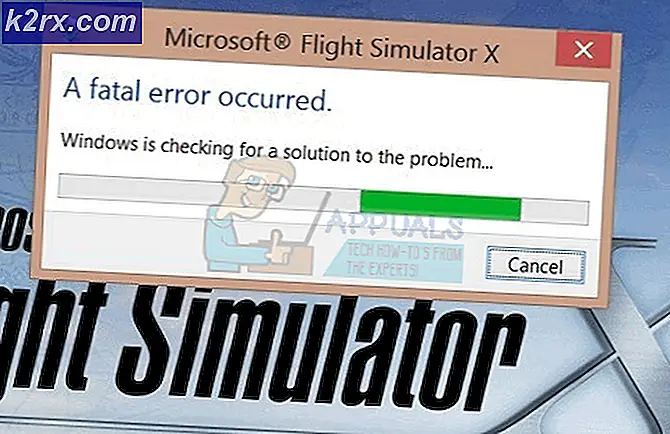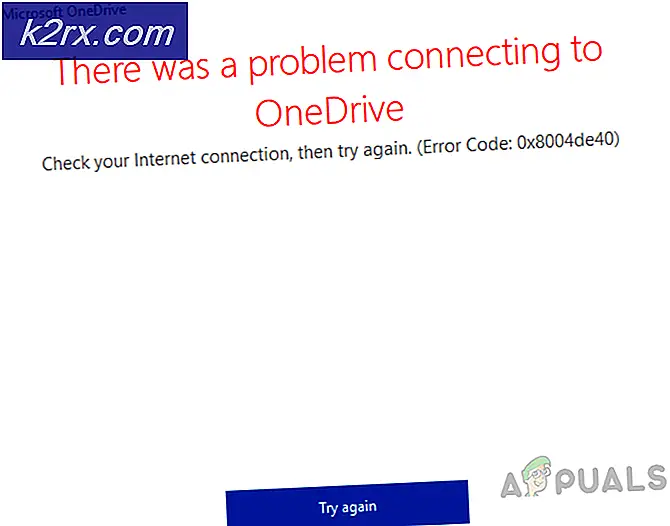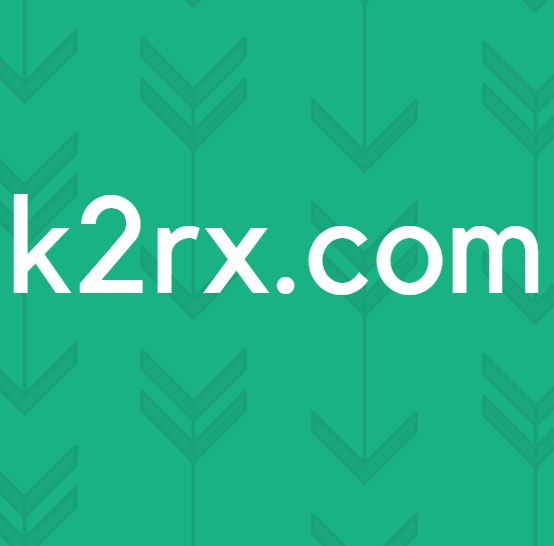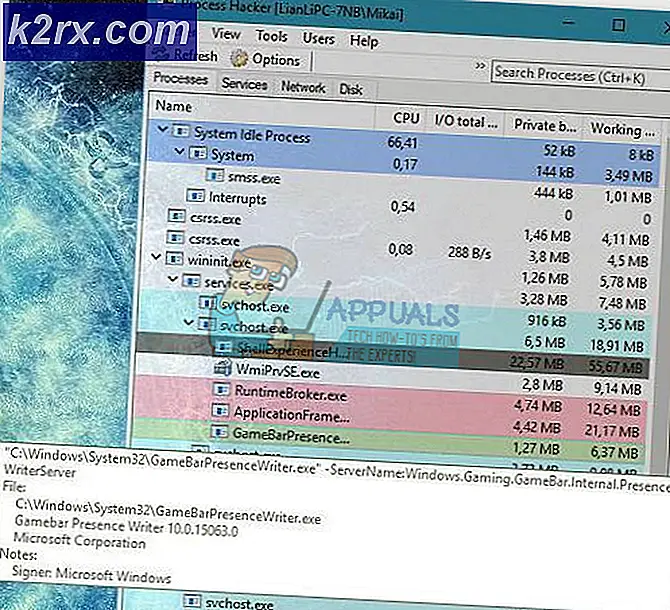Fix: Adobe Media Encoder tidak diinstal
Adobe Media Encoder membantu mentranskode, menyerap, membuat proxy, dan mengeluarkan media dalam bentuk apa pun. Ini adalah alat yang ampuh yang biasanya menyertai komponen perangkat lunak Adobe utama lainnya seperti Photoshop, Lightroom, After Effects, dll.
Pengguna yang menggunakan aplikasi terakhir mungkin mendapatkan pesan kesalahan saat menggunakan perangkat lunak yang ‘Adobe Media Encoder tidak diinstal’. Pesan kesalahan ini akan disertai dengan tautan dari mana untuk mengunduh aplikasi bersama dengan kode kesalahan tertentu. Sekarang mungkin ada dua kasus di mana Anda bisa mengalami masalah ini; satu di mana Anda telah menginstal encoder media dan satu di mana Anda tidak. Pada artikel ini, kami akan membahas masalah dan cara memperbaikinya.
Apa yang menyebabkan pesan kesalahan ‘Adobe Media Encoder is not Installed’ saat menggunakan Produk Adobe?
Setelah penelitian dan eksperimen ekstensif kami, kami sampai pada kesimpulan bahwa ada beberapa alasan mengapa Anda mungkin mengalami masalah komputer ke komputer ini. Berikut ini beberapa di antaranya:
Sebelum kami melanjutkan dengan solusi, pastikan Anda masuk sebagai administrator di komputer Anda. Selain itu, Anda harus memiliki file aktif dan Buka koneksi internet. Kami berasumsi bahwa Anda memiliki langganan Adobe Creative Cloud yang benar yang digunakan untuk menggunakan aplikasi.
Solusi 1: Menginstal Adobe Media Encoder
Pesan kesalahan yang Anda alami sah jika Anda memang belum menginstal Adobe Media Encoder di komputer Anda. Beberapa aplikasi mengharuskan encoder hadir di komputer Anda agar berfungsi penuh. Dalam solusi ini, kami akan menavigasi ke situs web resmi sistem Adobe dan menginstal aplikasi setelah mengunduhnya.
- Arahkan ke situs web resmi Adobe Media Encoder dan unduh file yang dapat dieksekusi ke lokasi yang dapat diakses.
Anda juga dapat mengunduh aplikasinya langsung dari aplikasi Adobe Creative Cloud. Anda dapat mencari produk di sana dan menginstal yang sesuai.
- Klik kanan pada executable dan pilih Jalankan sebagai administrator. Setelah menginstal, restart komputer Anda dan periksa apakah pesan kesalahan telah teratasi.
Solusi 2: Mengubah Preferensi Lokasi Pemasangan
Aplikasi Adobe tidak dirancang untuk bekerja dengan baik jika Anda mengubah lokasi penginstalannya secara manual dengan menyalin dan menempelkannya. File registri dan preferensi mungkin rusak setelah Anda memindahkan lokasi penginstalan secara manual. Karena itu, Adobe Media Encoder pada kenyataannya akan diinstal di komputer Anda tetapi karena Anda mengubah lokasi secara manual, itu tidak akan terdaftar dengan benar di sistem. Dalam solusi ini, kami akan mencoba memperbaiki ini dan memastikan bahwa lokasi pemasangan sudah benar.
- Pertama, coba pindahkan kembali aplikasi secara manual ke direktori default yaitu:
C: \ Program Files \ Adobe
Jika setelah menempelkan instalasi kembali ke direktori default kesalahan masih berlanjut, Anda harus mengikuti langkah-langkah yang disebutkan di bawah ini.
- Buka Adobe Creative Cloud dan uninstall semua aplikasi yang telah Anda pindahkan secara manual ke beberapa lokasi lain.
- Setelah instalasi, instal kembali aplikasi dari Creative Cloud. Pastikan Anda mengubah preferensi lokasi pemasangan dengan benar sebelum melanjutkan.
tekan gigi ikon hadir di sisi kanan atas aplikasi dan pilih Preferensi. Setelah di preferensi, periksa Lokasi pemasangan dan pilih kembali direktori default. Pastikan direktori sudah benar sebelum melanjutkan.
- Nyalakan kembali komputer Anda setelah menginstal ulang / memindahkan dan periksa apakah masalah telah teratasi.
Solusi 3: Mengoreksi Direktori Program menggunakan cmd
Seperti yang kita bahas kasus di mana perangkat lunak Adobe (seperti After Effects) dan encoder Adobe Media tidak diinstal di direktori yang sama; ada solusi lain untuk kasus ini di mana kami mengubah direktori secara manual dan memperbaiki kesalahan konfigurasi. Anda dapat mengikuti solusi ini jika After Effects Anda (misalnya) ada di drive C sementara Media Encoder di drive lain.
- Pertama, periksa apakah versi komponen dari kedua modul konsisten satu sama lain.
- Sekarang tekan Windows + S, ketik "command prompt" di kotak dialog, klik kanan pada aplikasi dan pilih Jalankan sebagai administrator.
- Setelah di command prompt yang ditinggikan, jalankan perintah berikut:
mklink / J "(huruf drive sistem Anda): \ Program Files \ Adobe \ Adobe Media Encoder CC (versi)" "(huruf drive lokasi kustom Anda): \ Adobe \ Adobe Media Encoder CC (versi)"
Sebagai contoh:
mklink / J "C: \ Program Files \ Adobe \ Adobe Media Encoder 2018" "F: \ Adobe \ Adobe Adobe Media Encoder CC 2018"
- Setelah Anda menjalankan perintah, Anda akan mendapatkan konfirmasi. Restart komputer Anda dan coba jalankan kembali perangkat lunak Adobe. Periksa apakah masalah telah teratasi.
Solusi 4: Menghapus Instalasi Produk Adobe CC
Jika semua metode di atas tidak berhasil (tidak peduli apakah Anda telah menginstal Adobe Media Encoder atau tidak), satu-satunya penjelasan logis adalah bahwa produk CC Anda rusak atau memiliki struktur yang tidak tepat. Dalam solusi ini, kami akan menghapus Produk Adobe CC sepenuhnya dari komputer Anda dan kemudian mencoba menginstalnya kembali. Pastikan Anda memiliki kredensial Adobe Creative Cloud Anda dan beberapa waktu untuk pengunduhan selesai.
- Arahkan ke situs web Resmi Adobe CC Cleaner Tool.
- Sekarang pilih versi sistem operasi yang benar. Dalam hal ini, Windows.
- Setelah Anda memilih OS, ikuti langkah-langkahnya. Tekan Windows + R, ketik "appwiz.cpl" di kotak dialog dan tekan Enter. Temukan Adobe CC dan setelah klik kanan, pilih Copot pemasangan.
Sekarang pindah ke 6th langkah dan unduh yang dapat dieksekusi ke lokasi yang dapat diakses.
- Setelah unduhan selesai, klik kanan pada aplikasi dan pilih Jalankan sebagai administrator.
- Setelah beberapa saat, prompt perintah akan muncul dengan daftar opsi. Pilih opsi sesuai dengan situasi Anda dan tekan Enter.
- Sekarang pembersih akan melanjutkan dengan uninstall dan menghapus program dari komputer Anda. Restart komputer Anda dan instal Creative Cloud lagi. Kemudian instal aplikasi termasuk Media Encoder dan periksa apakah masalah telah teratasi.